Ero sivun ”OpenVPN” versioiden välillä
Siirry navigaatioon
Siirry hakuun
| (8 välissä olevaa versiota samalta käyttäjältä ei näytetä) | |||
| Rivi 9: | Rivi 9: | ||
| kotisivu=[https://openvpn.net openvpn.net] | | kotisivu=[https://openvpn.net openvpn.net] | ||
}} | }} | ||
| − | '''OpenVPN''' on suosittu VPN-ohjelmisto (''Virtual Private Network'') joka toimii useassa eri käyttöjärjestelmässä (Windows, Mac OSX, Linux jakelut). VPN-yhteyden asiakaspään tunnistamisen voi tehdä | + | '''OpenVPN''' on suosittu VPN-ohjelmisto (''Virtual Private Network'') joka toimii useassa eri käyttöjärjestelmässä (Windows, Mac OSX, Linux jakelut). VPN-yhteyden asiakaspään tunnistamisen voi tehdä henkilökorttia käyttäen. Tästä on merkittäviä etuja tunnelipalvelun tarjoajalle ja käyttäjälle. |
| − | + | Asennus ja käyttöohjeet ovat käyttöjärjestelmäriippuvaisia ja niistä on jokaisesta oma sivunsa: | |
| − | + | * [[OpenVPN/Windows]] | |
| − | + | * [[OpenVPN/Linux]] | |
| − | * [ | + | * [[OpenVPN/macOS]] |
| − | |||
| − | |||
Jos laite on älypuhelin tai tabletti, ohjelma löytyy Googlen Android- ja Applen iOS -sovelluskaupoista. | Jos laite on älypuhelin tai tabletti, ohjelma löytyy Googlen Android- ja Applen iOS -sovelluskaupoista. | ||
| − | |||
| − | |||
| − | |||
| − | |||
| − | |||
| − | |||
| − | |||
| − | |||
| − | |||
| − | |||
| − | |||
| − | |||
| − | |||
| − | |||
| − | |||
| − | |||
| − | |||
| − | |||
| − | |||
| − | |||
| − | |||
| − | |||
| − | |||
| − | |||
| − | |||
| − | |||
| − | |||
| − | |||
| − | |||
| − | |||
| − | |||
| − | |||
| − | |||
| − | |||
| − | |||
| − | |||
| − | |||
| − | |||
| − | |||
| − | |||
| − | |||
| − | |||
| − | |||
| − | |||
| − | |||
| − | |||
| − | |||
| − | |||
| − | |||
| − | |||
| − | |||
| − | |||
| − | |||
| − | |||
| − | |||
| − | |||
| − | |||
| − | |||
| − | |||
| − | |||
| − | |||
| − | |||
| − | |||
| − | |||
| − | |||
| − | |||
| − | |||
| − | |||
| − | |||
| − | |||
| − | |||
| − | |||
| − | |||
| − | |||
| − | |||
| − | |||
| − | |||
| − | |||
| − | |||
| − | |||
| − | |||
| − | |||
| − | |||
| − | |||
| − | |||
| − | |||
| − | |||
| − | |||
| − | |||
| − | |||
| − | |||
| − | |||
| − | |||
| − | |||
| − | |||
| − | |||
| − | |||
| − | |||
| − | |||
| − | |||
| − | |||
| − | |||
| − | |||
| − | |||
| − | |||
| − | |||
| − | |||
| − | |||
== Katso myös == | == Katso myös == | ||
Nykyinen versio 2. huhtikuuta 2020 kello 08.35
| OpenVPN | |
|---|---|
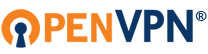 | |
| Kuvaus | VPN yhteysohjelma |
| Käyttöliittymä | CLI, GUI |
| Lisenssi | |
| Kotisivu | openvpn.net |
OpenVPN on suosittu VPN-ohjelmisto (Virtual Private Network) joka toimii useassa eri käyttöjärjestelmässä (Windows, Mac OSX, Linux jakelut). VPN-yhteyden asiakaspään tunnistamisen voi tehdä henkilökorttia käyttäen. Tästä on merkittäviä etuja tunnelipalvelun tarjoajalle ja käyttäjälle.
Asennus ja käyttöohjeet ovat käyttöjärjestelmäriippuvaisia ja niistä on jokaisesta oma sivunsa:
Jos laite on älypuhelin tai tabletti, ohjelma löytyy Googlen Android- ja Applen iOS -sovelluskaupoista.